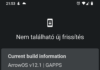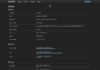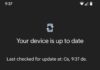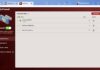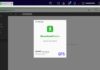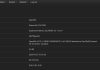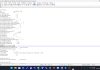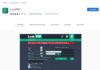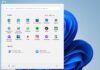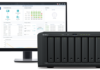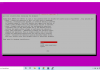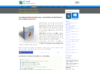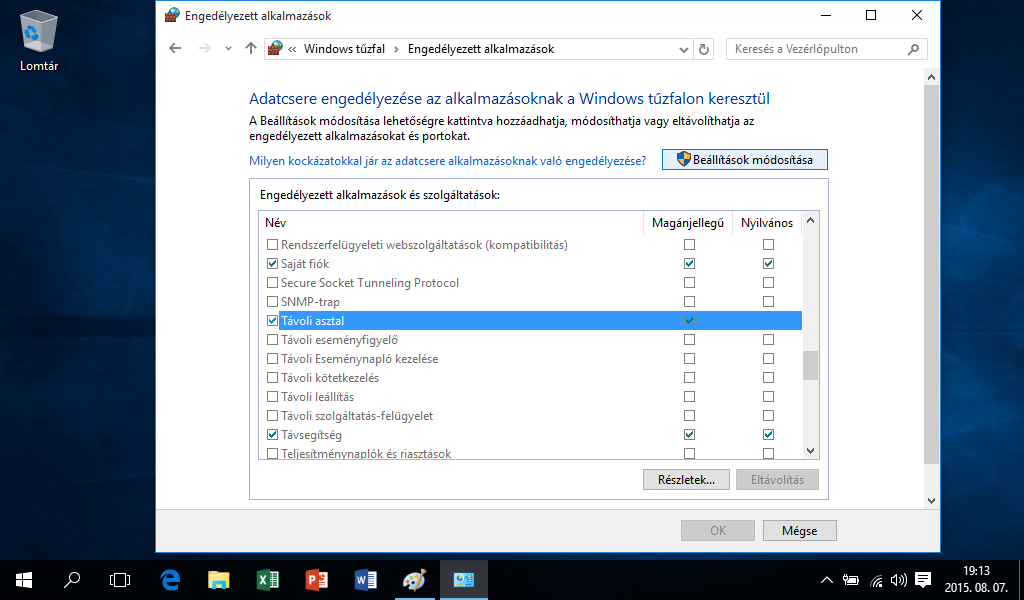Elég veszélyes malware-ről van szó, bármilyen kereséskor, a saját keresési találatait jeleníti meg és veszélyes oldalakra irányít (mint szinte az összes malware :-9), és annyira beépül a böngészőbe, hogy szinte eltávolíthatatlan. Szinte! 🙂
Elég veszélyes malware-ről van szó, bármilyen kereséskor, a saját keresési találatait jeleníti meg és veszélyes oldalakra irányít (mint szinte az összes malware :-9), és annyira beépül a böngészőbe, hogy szinte eltávolíthatatlan. Szinte! 🙂
Magyar leírást még nem találtam hozzá, azért készítettem el ezt.
Használható a search.us.com eltávolítására is (értelemszerűen az említett pontok ezesetben a search.us.com-ra vonatkoznak)!
Amit csinál:
- Idegesítő felugró reklámablakokat produkál, melyek mind veszélyes oldalakra irányítanak.
- Figyeli a böngészőaktivitásunkat, mellyel bizalmas információkhoz is juthat, személyes adatokat, belépési adatokat, email címeket gyűjt.
- Átállítja a böngésző(k) alapértelmezett beállításait, alapértelmezett keresőszolgáltatót.
- Átállítja a böngésző(k)ben beállított kezdőoldalt.
- Hatására a számítógép és az „internetezés”, böngészés lelassul
Eltávolítás az arra alkalmas szoftverekkel:
- Erősen javasolt, hogy alapbeállításokkal futtass le egy CCleaner tisztítást is, ami törli az ideiglenes internet fájlokat is, ahol megbújhatnak a szoftver beállításai.
- Töltsd le és telepítsd a Malwarebytes-Antimalware Free programot.
- Indítsd el, futtasd a teljes rendszer vizsgálatot és ha talál valamit, távolítsd el. (A vizsgálat előtt zárj be minden nyitva lévő szoftvert, böngészőablakot.)
A Malwarebytes-antimalware utasításait követve, az eltávolítás után böngész(ő)nk visszaáll a megszokott állapotába.
Amennyiben nem sikerülne, akkor az alábbiakat lehet még megpróbálni.
Manuális eltávolítás/letiltás (CSAK SAJÁT FELELŐSSÉGRE!)
- A manuális eltávolításra csak akkor van szükség, ha a fenti szoftverek futtatása után sem oldódott meg a probléma.
- Legelőször távolítsuk el a Vezérlőpult/Program eltávolításá-ban a „Pagesinxt.com redirect”-et. (ha nincs ilyen, akkor hagyjuk ki ezt a lépést)
- Indítsuk el az msconfig-ot (Start menü/Futtatás/msconfig, Enter). Az automatikus indítás fülön lévő listában tiltsuk le a gyanús, ill. Pagesinxt-re utaló elemeket.
- Eltávolítás a böngésző(k)ből:
Internet Explorer
- A böngésző megnyitása után nyomj egy F10-es gombot, ekkor fent előjön a menüsor (Fájl, Szerkesztés, Nézet, Kedvencek, Eszközök, Súgó)
- Eszközök menü/Bővítmények kezelése. Itt keresd meg a „Pagesinxt.com redirect” bővítményt. Ha megvan, akkor tiltsd le! (jobbklikk/letiltás)
- Ugyanitt a Keresésszolgáltatók-ban távolítsd el a nem kívánt keresőket, érdemes csak a google-t meghagyni, de jó a yahoo és a bing is.
- Le kell még tiltani a kéretlen felugró ablakokat is:
Eszközök menü/Előugró ablakok blokkolása/ Ezen belül nyomd meg az „Előugróablak-blokkoló bekapcsolása” lehetőséget. Ha csak a kikapcsolás van, akkor lépj a következő lépésre. - Eszközök menü/Előugró ablakok blokkolása/Előugróablak-blokkoló beállításaiba fel lehet venni azokat az oldalakat, ahol mindenképpen kellenek az előugró ablakok.
- Az Eszközök/Internetbeállítások/Általános fülön állítsuk vissza a kívánt kezdőoldalunkat.
Mozilla Firefox
- Használjuk ezt a kiegészítőt: https://addons.mozilla.org/hu/firefox/addon/searchreset/
Vagy az alábbiakat:
- Eszközök menü/Kiegészítők (vagy CTRL+SHIFT+A billentyűkombináció)
A Kiegészítésekben és a Bővítményekben is tiltsuk le a nem kívánt kiegészítéseket, ill. bővítményeket. - Az Eszközök/Beállítások/Általános fülön állítsuk vissza a kívánt kezdőoldalunkat.
Google Chrome
- Beállítások/Bővítmények. Itt is le kell tiltani a „Pagesinxt.com”-hoz köthető bővítményeket, szolgáltatásokat.
- Beállítások/Alapok-ban „A következő oldalak megnyitásánál” amennyiben nem az általunk kívánt oldal van beírva, akkor töröljük és vegyük fel a kívánt oldalt. Ugyanitt a Kezdőoldalhoz is vegyük fel a kezdőoldalunkat (pl. www.google.hu)
- Ugyanitt a Keresés/Keresőmotorok kezeléséből töröljük azokat a keresőket, amiket nem használunk, ill. a malware-hez köthetők.
Ha ezek után is előjön a probléma, akkor még a következő lépésekkel lehet próbálkozni.
FIGYELEM! A következő lépéseket mindenki a saját felelősségére kezdje el, és végezze el!
Fokozott óvatosság és hozzáértés hiánya esetén akár a Windows operációs rendszer összeomlása is előfordulhat!
- Nyissuk meg a Feladatkezelőt (CTRL+SHIFT+ESC vagy CTRL+ALT+DELETE, majd Feladatkezelő indítása).
- A feladatkezelő Folyamatok fülén, a listában lévő random.exe -t állítsuk le.
- A Windows rendszerleíró-adatbázisából távolítsuk el a kapcsolódó bejegyzéseket, illetve állítsuk be az alapértelmezett értékeket.
Ezek a következők:
HKEY_CLASSES_ROOT\urlsearchhook.toolbarurlsearchhook
HKEY_LOCAL_MACHINE\software\classes\urlsearchhook.toolbarurlsearchhook
HKEY_LOCAL_MACHINE\SOFTWARE\Microsoft\Internet Explorer\Toolbar
HKEY_LOCAL_MACHINE\SOFTWARE\Mozilla\Firefox\extensions,
HKEY_CURRENT_USER\software\microsoft\internet explorer\toolbar\webbrowser
HKEY_CURRENT_USER\Software\Microsoft\Windows\CurrentVersion\Run “.exe”
HKEY_CURRENT_USER\Software\Microsoft\Windows\CurrentVersion\Internet Settings “WarnonBadCertRecving” = ’0
HKEY_CURRENT_USER\Software\Microsoft\Windows\CurrentVersion\Policies\ActiveDesktop “NoChangingWallPaper” = ’1
HKEY_CURRENT_USER\Software\Microsoft\Windows\CurrentVersion\Policies\Attachments “SaveZoneInformation” = ’1
HKEY_CURRENT_USER\Software\Microsoft\Windows\CurrentVersion\Policies\System “DisableTaskMgr” = ’1
HKEY_CURRENT_USER\Software\Microsoft\Internet Explorer\Download “CheckExeSignatures” = ‘no’
HKEY_CURRENT_USER\Software\Microsoft\Internet Explorer\Main “Use FormSuggest” = ‘yes’
HKEY_CURRENT_USER\Software\Microsoft\Windows\CurrentVersion\Explorer\Advanced “ShowSuperHidden” = 0
Törölni kell még az alább található, szintén csak a Pagesinxt.com -hoz köthető fájlokat (ehhez a mappabeállításoknál be kell kapcsolni a rejtett fájlok megjelenítését is):
%Profile%\Local Settings\Temp\ könyvtár teljes tartalma törölhető (Ezt a CCleaner is megcsinálja)
%ProgramFiles%\ – itt kizárólag csak azokat a fájlokat töröljük, amelyek a Pagesinxt.com -hoz kapcsolódnak (a fájl nevéből látszik).
%UserProfile%\ – itt is kizárólag csak azokat a fájlokat töröljük, amelyek a Pagesinxt.com -hoz kapcsolódnak (a fájl nevéből látszik).
%AllUsersProfile%\Application Data\.dll
%AllUsersProfile%\Application Data\
%UserProfile%\Desktop\Pagesinxt.com.lnk
%UserProfile%\Start Menu\Programs\ Pagesinxt.com\Pagesinxt.com.lnk
Amennyiben ezek után sem tűnne el -ami kizárt 🙂 -, akkor lehet még próbálkozni a Windows rendszervisszaállítással egy korábbi időpontra.